VSCodium est un fork gratuit et open-source de l'éditeur de code VS de Microsoft, ici, nous allons apprendre les commandes pour installer VScodium sur Ubuntu 22.04 Jammy JellyFish ou Ubuntu 20.04 Focal Fossa.
Bien que le code source de VSCode de Microsoft soit distribué sous licence MIT, donc open source. Cependant, le produit final ou binaire de Visual Studio Code n'est pas disponible au téléchargement sous la licence Foss et contient également la télémétrie/le suivi.
Pour que tout soit disponible sous licence MIT, une communauté open source de développeurs a créé VSCodium qui est un fork de Microsoft VSCode. Ce projet inclut des scripts de construction spéciaux qui clonent le référentiel vscode de Microsoft, exécutent les commandes de construction et téléchargent les fichiers binaires résultants pour vous dans les versions de GitHub. Ces binaires sont sous licence MIT. La télémétrie est désactivée.
Étapes d'installation sur VSCodium sur Ubuntu 22.04 | 20.04Linux
Il existe deux façons d'installer VSCodium sur Ubuntu Linux, l'une utilise SNAPD et l'autre via le gestionnaire de packages APT. Pour son code source, on peut visiter GitHub .
#1ère méthode utilisant SNAP :
1. Installez VSCodium à l'aide de SNAP
Hé bien. la meilleure façon d'installer VScodium sur Ubuntu est d'utiliser Snapd car il s'agit d'un gestionnaire de packages préinstallé sur toutes les dernières versions d'Ubuntu Linux. Par conséquent, exécutez simplement :
sudo snap install codium --classic
#2ème méthode utilisant le gestionnaire de packages APT
2. Mettre à jour Ubuntu 22.04 ou 20.04
La première chose que nous effectuons avant d'effectuer un didacticiel est de mettre à jour le système. Pour cela, nous pouvons utiliser le gestionnaire de packages APT par défaut du système.
sudo apt update && sudo apt upgrade
3. Ajouter la clé VSCodium GPG
Pour authentifier les packages que nous recevons à l'aide du référentiel officiel de VSCodium sont les mêmes que ceux que les développeurs ont publiés, notre système a besoin d'une clé GPG. Cela a été utilisé par les développeurs pour signer les packages. Voici la commande pour ajouter la clé GPG.
wget -qO - https://gitlab.com/paulcarroty/vscodium-deb-rpm-repo/raw/master/pub.gpg \ | gpg --dearmor \ | sudo dd of=/usr/share/keyrings/vscodium-archive-keyring.gpg
4. Ajouter le référentiel
Eh bien, contrairement à d'autres logiciels open source courants, VScodium n'est pas disponible pour être installé à l'aide du référentiel système d'Ubuntu. Par conséquent, nous devons ajouter celui manuellement, mis à disposition par les développeurs de cet éditeur de code open source.
echo 'deb [ signed-by=/usr/share/keyrings/vscodium-archive-keyring.gpg ] https://download.vscodium.com/debs vscodium main' \ | sudo tee /etc/apt/sources.list.d/vscodium.list
Après avoir ajouté le référentiel, exécutez à nouveau la commande de mise à jour :
sudo apt update
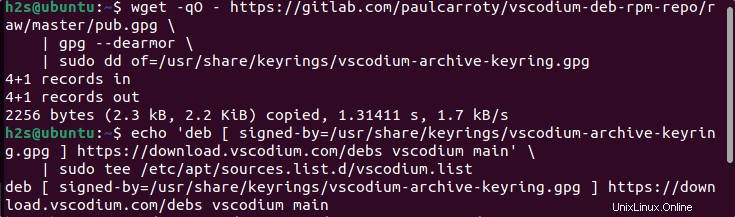
5. Installez Vscodium sur Ubuntu 22.04 | 20.04
Maintenant que nous avons le référentiel en place, utilisez ensuite le gestionnaire de packages APT avec le paramètre "install" et le nom du logiciel de cet éditeur de code pour l'obtenir sur votre système. Voici la commande à suivre :
sudo apt install codium
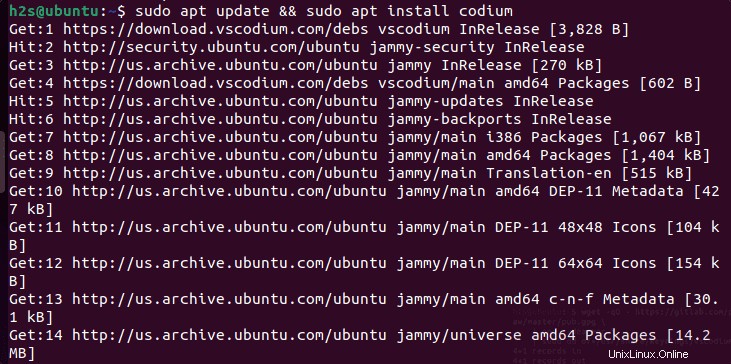
6. Exécuter l'éditeur de code
Pour les méthodes Snap et APT, la manière d'exécuter ce programme sera la même. Accédez au lanceur d'applications et recherchez VSCodium. Lorsque son icône apparaît, cliquez pour l'exécuter.
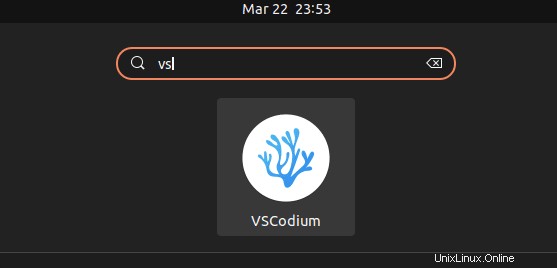
Voici le résultat final ou l'interface de VScodium sur Ubuntu 22.04 ou 20.04.
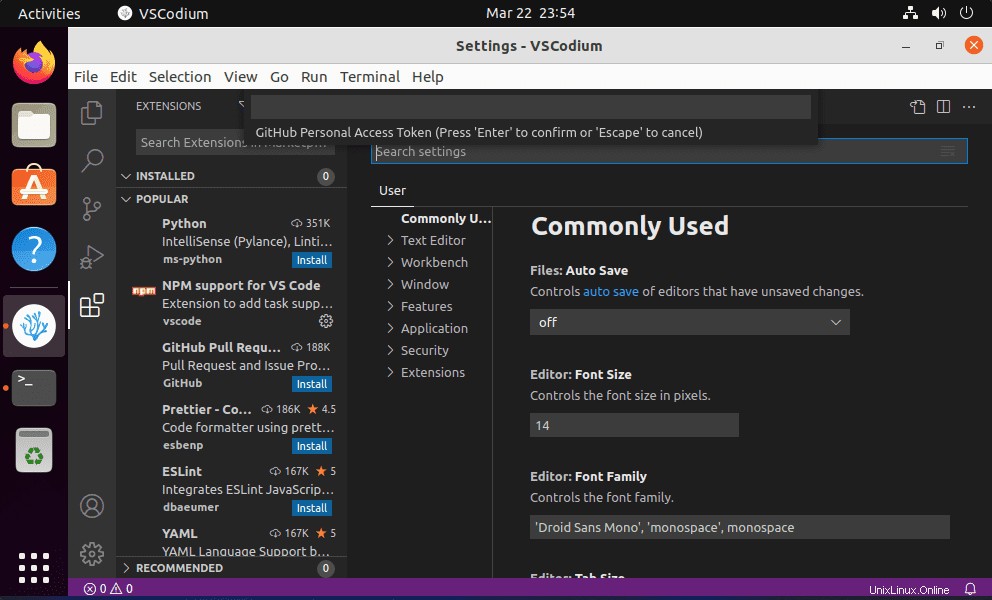
7. Comment mettre à jour ou mettre à niveau VSCodium
Ici, dans ce tutoriel, nous avons utilisé deux méthodes pour installer ce programme de développement. Par conséquent, selon celui que vous avez utilisé, optez pour les commandes ci-dessous pour installer la nouvelle version du programme qui sera disponible à l'avenir :
Pour la méthode Snap :
sudo snap refresh codium
Pour la méthode APT :
Eh bien, si vous avez utilisé le gestionnaire de packages APT, nous n'avons qu'à exécuter la commande de mise à jour du système; cela installera également la nouvelle version de l'éditeur de code, si disponible :
sudo apt update && sudo apt upgrade
8. Désinstaller ou supprimer
Si vous n'aimez pas cet éditeur de code et qu'à l'avenir, vous souhaitez le supprimer complètement de votre système, cela est également possible en utilisant le terminal de commande.
Pour les utilisateurs de Snap :
sudo snap remove codium
Pour les utilisateurs d'APT :
sudo apt autoremove --purge codium
Notes de fin :
Voici quelques méthodes courantes pour obtenir ce fork VSCodium Microsoft VScode entièrement gratuit et open-source sur vos systèmes Linux Ubuntu 22.04 ou 20.04. Si vous souhaitez installer le code VS, consultez :4 façons d'installer l'éditeur de code VS sur Ubuntu 22.04 | 20.04 LTS
Alors que les utilisateurs du serveur peuvent opter pour - Installer Code-Server pour le code VS sur Ubuntu 22.04 ou 20.04 LTS